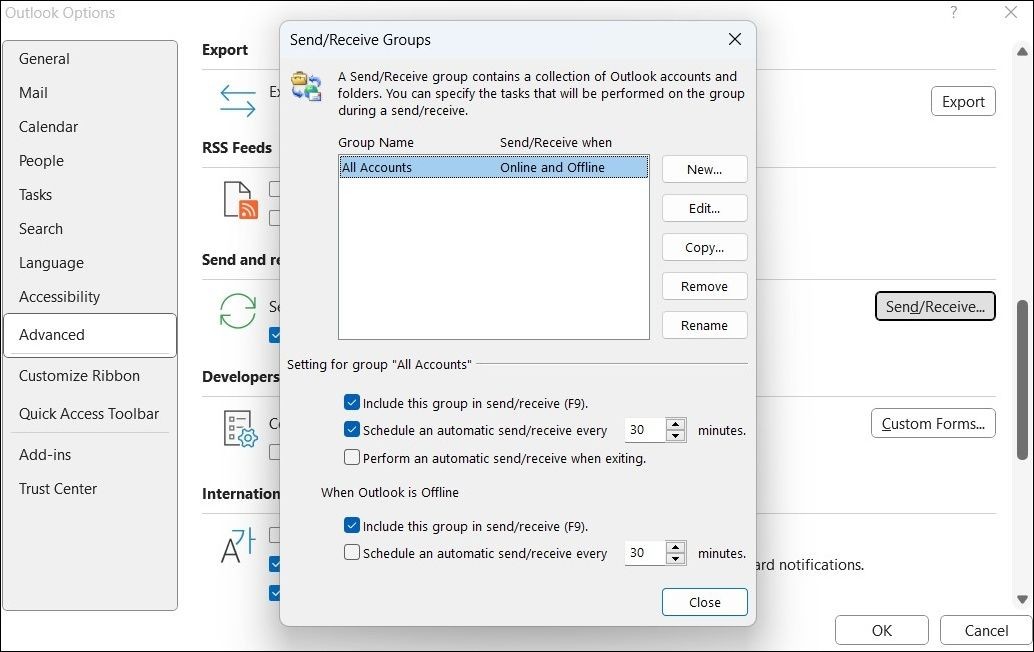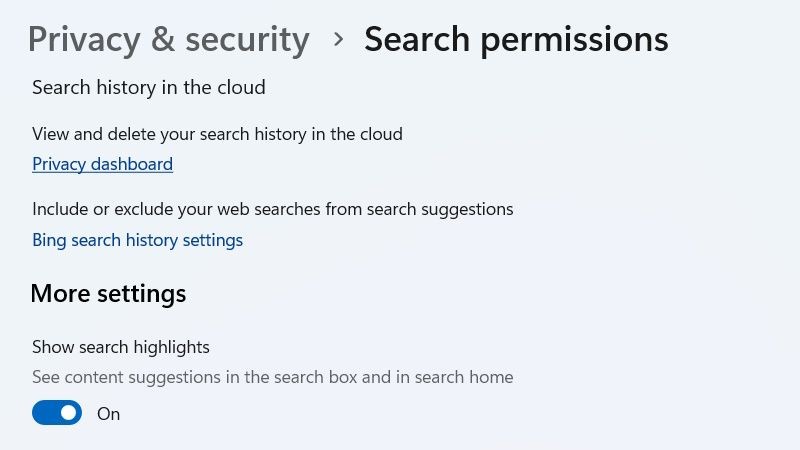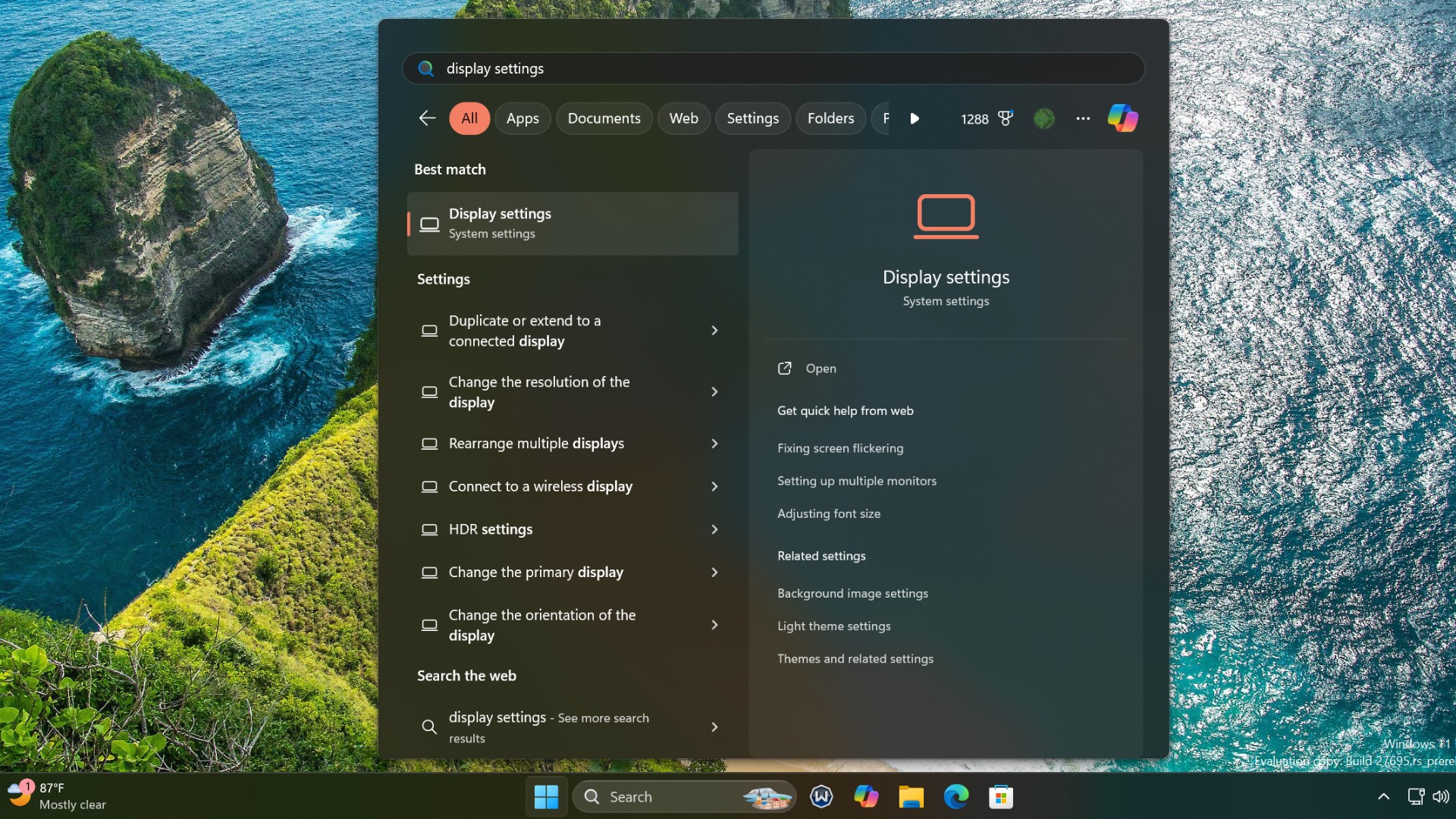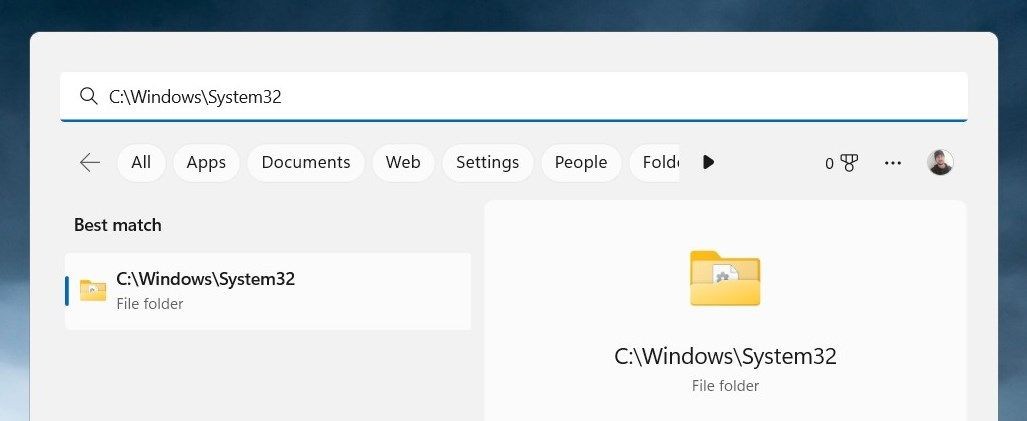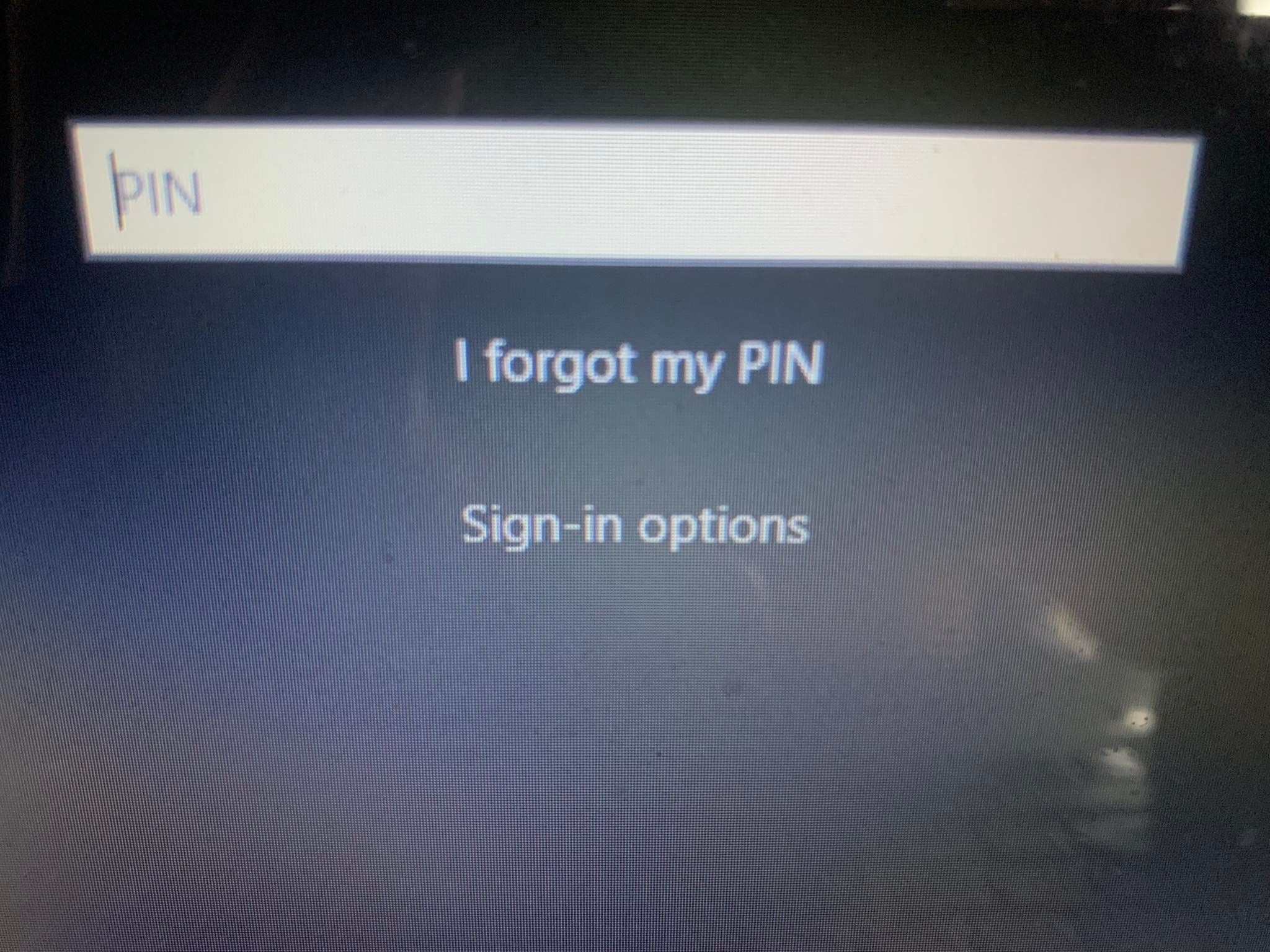Contents
Adobe Acrobat Reader là công cụ không thể thiếu cho bất kỳ ai làm việc với tệp PDF. Từ việc xem, chỉnh sửa đến tạo tài liệu PDF, Adobe Acrobat Reader luôn là lựa chọn hàng đầu. Hiện tại, bạn có thể dễ dàng tải ứng dụng này từ Microsoft Store trên Windows 11. Hãy cùng tìm hiểu cách thực hiện.
Adobe Acrobat Reader DC Là Gì?
Adobe Acrobat Reader DC, hay còn gọi là Adobe Reader, là phần mềm miễn phí và uy tín hàng đầu để xem, in, ký điện tử, chia sẻ và chú thích tệp PDF. Adobe là người tiên phong trong việc phát triển định dạng PDF, giúp chuyển đổi tài liệu từ giấy sang số hóa mà vẫn giữ nguyên định dạng ban đầu.
Ứng dụng này cho phép bạn tương tác với mọi nội dung PDF, từ việc điền vào biểu mẫu trực tuyến đến thêm âm nhạc và video vào tệp PDF để làm bài học hoặc bài thuyết trình thêm phần sinh động. Bạn cũng có thể điền, ký điện tử và khóa các biểu mẫu và tài liệu mật, đảm bảo tính toàn vẹn của tài liệu.
Cách Tải Adobe Reader Từ Microsoft Store Trên Windows 11
Việc tải Adobe Reader trên Windows 11 vô cùng đơn giản, chỉ với vài bước sau:
- Mở Microsoft Store trên PC của bạn bằng cách nhấp vào biểu tượng trên thanh tác vụ.
- Tìm kiếm Adobe Reader trong Microsoft Store.
- Nhấp vào tùy chọn Adobe Acrobat Reader DC để mở nó.
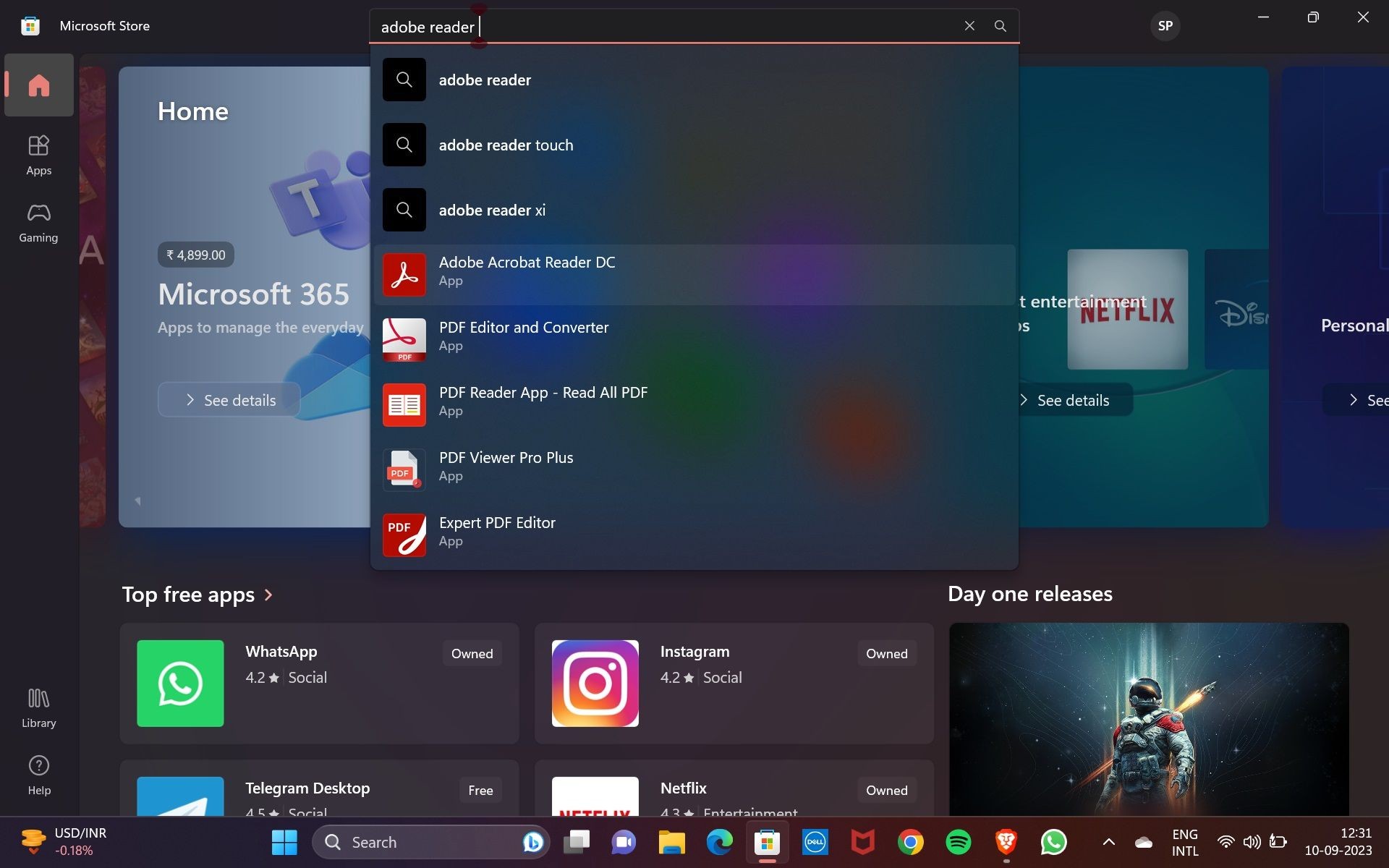 Tìm kiếm Adobe Reader trên Microsoft Store
Tìm kiếm Adobe Reader trên Microsoft Store - Nhấp vào Install để tải ứng dụng Adobe Reader về máy tính của bạn.
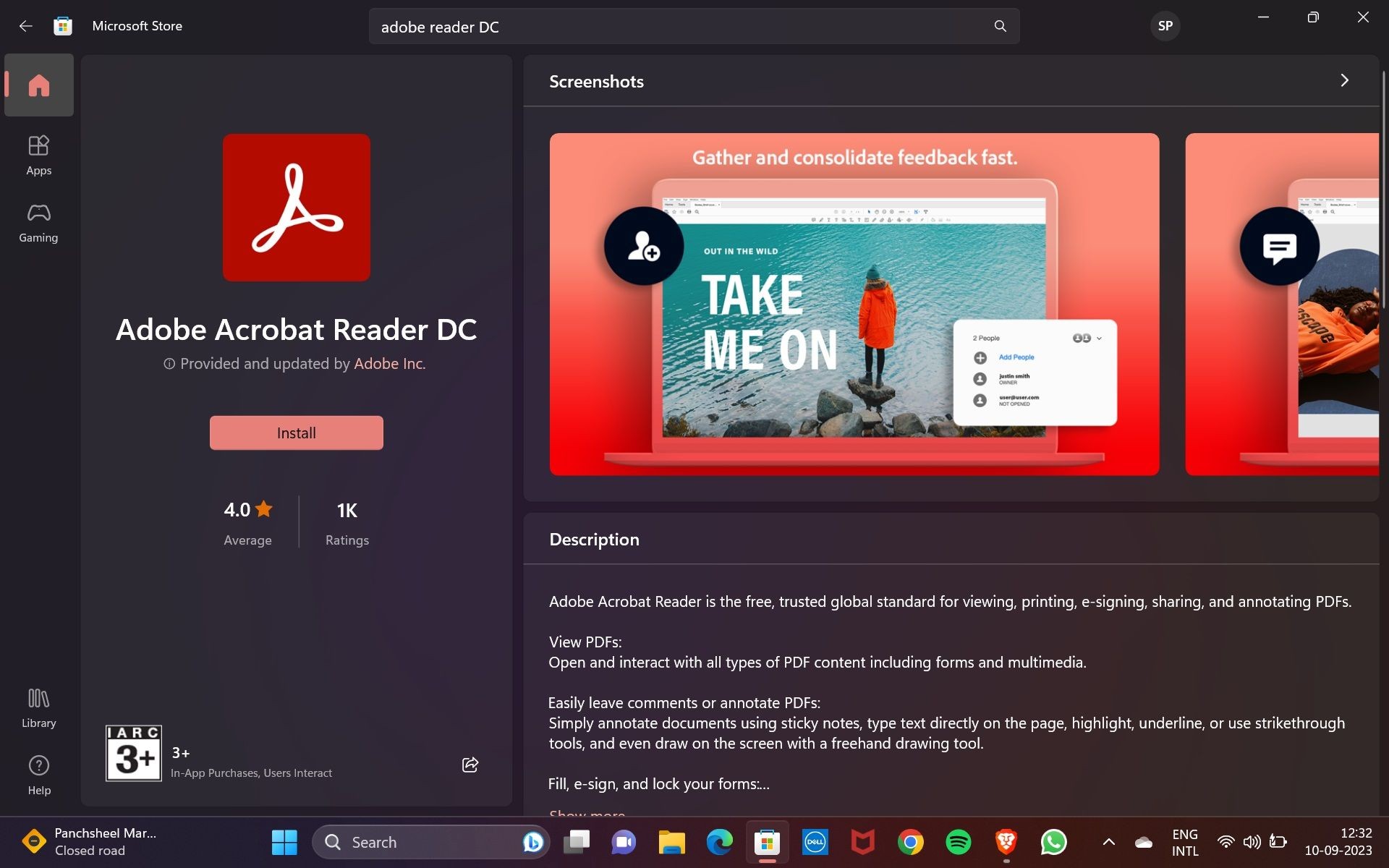 Ứng dụng Adobe Reader trên Microsoft Store
Ứng dụng Adobe Reader trên Microsoft Store - Chờ một vài phút cho đến khi nút Install chuyển thành Installed.
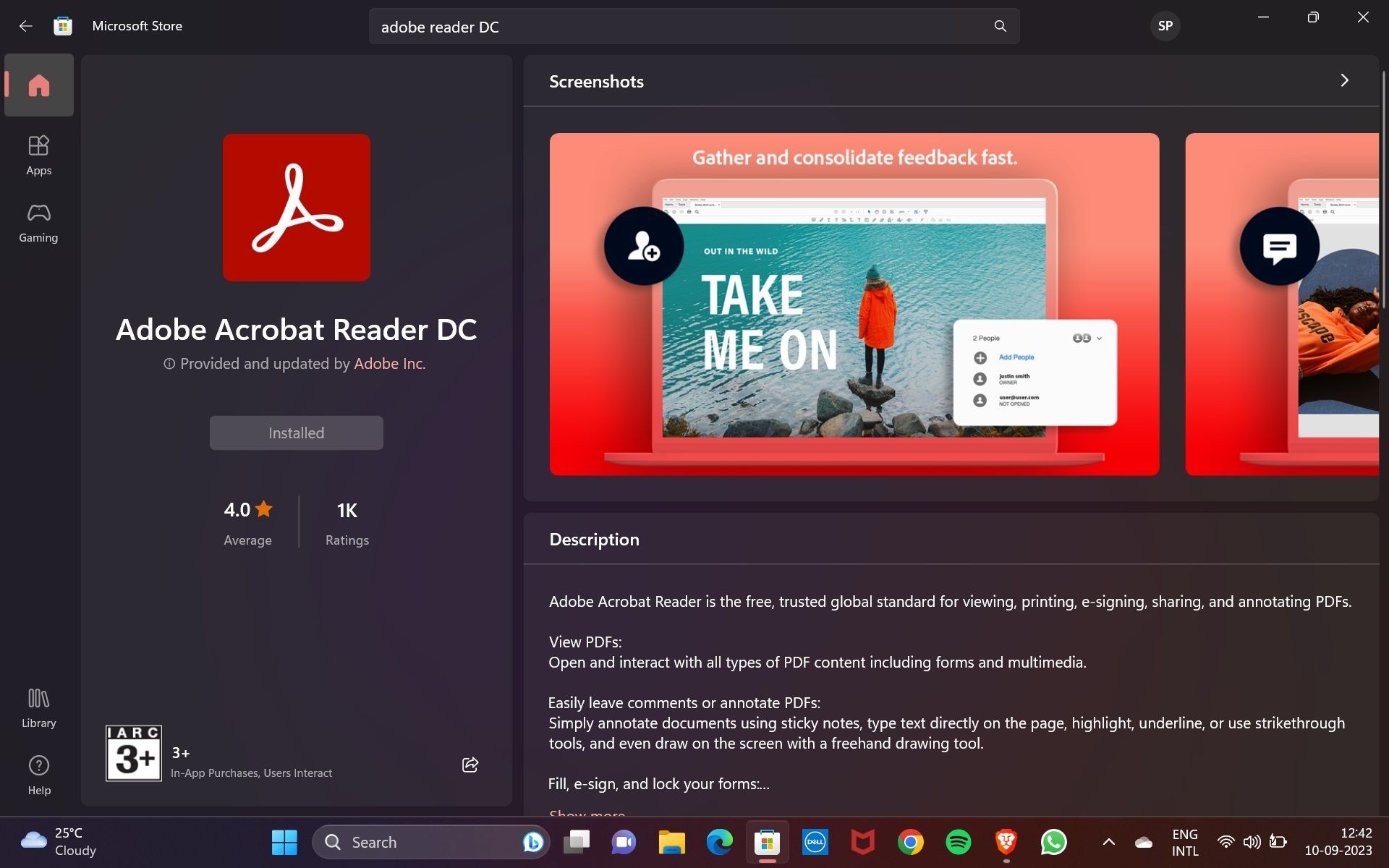 Adobe Reader đã được cài đặt từ Microsoft Store
Adobe Reader đã được cài đặt từ Microsoft Store - Một phím tắt Adobe Acrobat Reader cũng sẽ được cài đặt trên màn hình desktop của bạn.
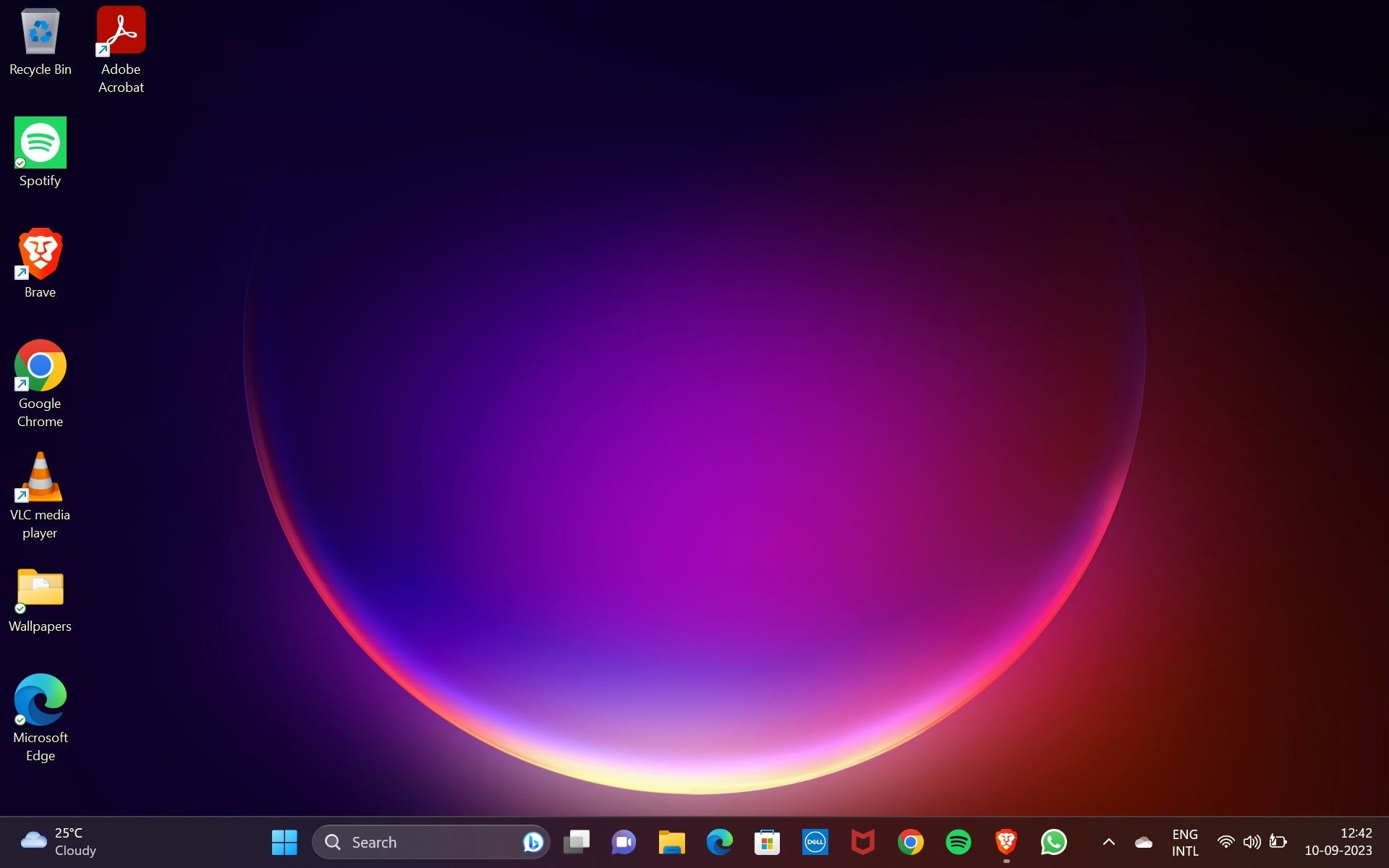 Phím tắt Adobe Reader trên màn hình desktop
Phím tắt Adobe Reader trên màn hình desktop
Bạn có thể nhấp đúp vào phím tắt này để mở và sử dụng Adobe Reader cho tệp PDF. Hoặc tìm kiếm Adobe Acrobat và mở nó.
Lợi Ích Khi Tải Adobe Reader Từ Microsoft Store
Tải Adobe Reader từ Microsoft Store mang lại nhiều lợi ích, bao gồm:
- Dễ sử dụng và cập nhật nhanh chóng: Bạn có thể dễ dàng tải và cập nhật ứng dụng mà không cần phải tìm kiếm trên internet.
- Truy cập trên nhiều thiết bị: Sử dụng cùng một tài khoản Microsoft, bạn có thể truy cập Adobe Reader trên tất cả các thiết bị Windows của mình.
Các Nơi An Toàn Khác Để Tải Adobe Reader Trên Windows 11
Ngoài Microsoft Store, bạn cũng có thể tải Adobe Reader từ trang web chính thức của Adobe để đảm bảo an toàn cho máy tính của mình.
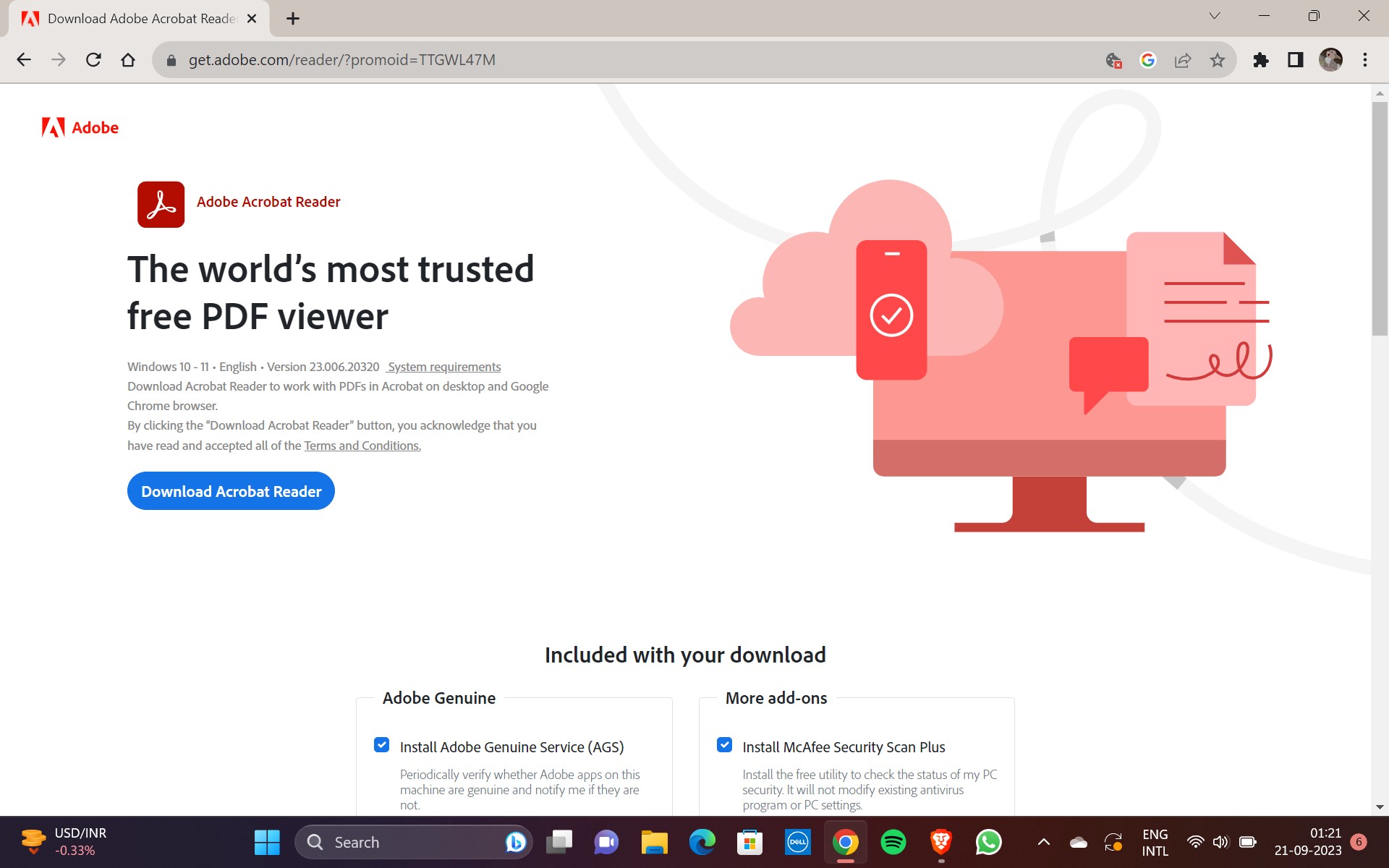 Trang tải Adobe Reader chính thức
Trang tải Adobe Reader chính thức
Có Nên Tải Adobe Reader Không?
Adobe Reader là giải pháp toàn diện để làm việc với tệp PDF, được đánh giá cao trong danh sách các phần mềm đọc PDF tốt nhất. Tuy nhiên, nếu bạn không muốn trả phí cho phiên bản Pro hoặc chỉ cần một phần mềm đọc PDF đơn giản, bạn có thể sử dụng các trình duyệt như Chrome, Microsoft Edge hoặc Firefox, vốn đã tích hợp sẵn công cụ đọc PDF. Adobe cũng cung cấp tiện ích mở rộng cho Chrome và Edge.
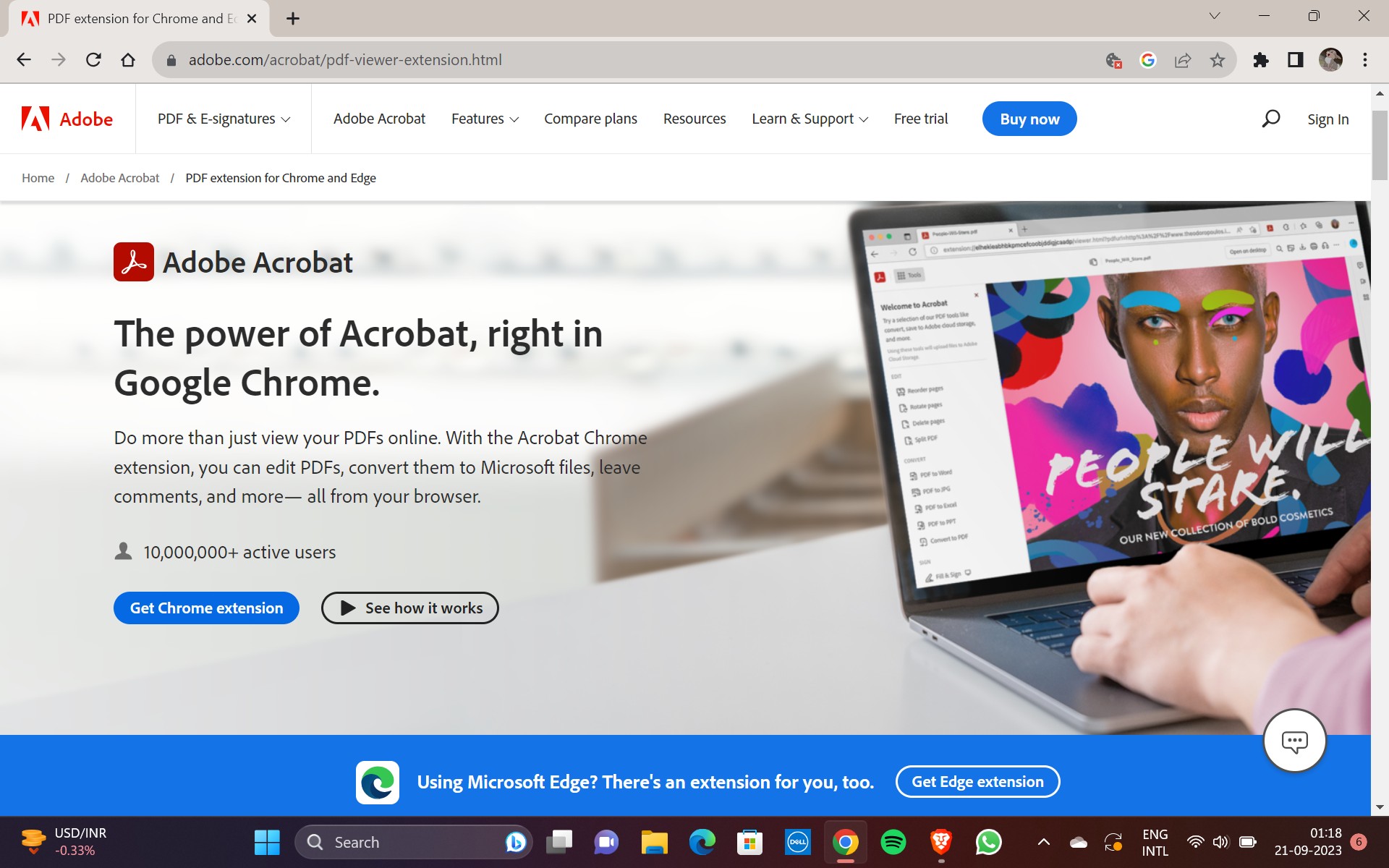 Trang tiện ích mở rộng Adobe Reader cho Chrome và Edge
Trang tiện ích mở rộng Adobe Reader cho Chrome và Edge
Tuy nhiên, Adobe Reader vẫn là lựa chọn ưa thích và phổ biến cho những người dùng yêu cầu chất lượng cao và các doanh nghiệp hàng đầu trên toàn thế giới.
-
Adobe Reader có miễn phí không?
- Phiên bản cơ bản của Adobe Reader là miễn phí, cho phép bạn xem, in và chia sẻ tệp PDF. Phiên bản Pro có thêm các tính năng như chỉnh sửa và ký điện tử, yêu cầu trả phí.
-
Tôi có thể tải Adobe Reader từ đâu?
- Bạn có thể tải Adobe Reader từ Microsoft Store hoặc trang web chính thức của Adobe.
-
Adobe Reader có an toàn không?
- Có, miễn là bạn tải từ các nguồn uy tín như Microsoft Store hoặc trang web chính thức của Adobe.
-
Tôi có cần Adobe Reader nếu đã có trình duyệt tích hợp PDF không?
- Nếu bạn chỉ cần xem và in tệp PDF, trình duyệt có thể đủ. Tuy nhiên, Adobe Reader cung cấp nhiều tính năng hơn như chú thích và ký điện tử.
-
Làm thế nào để cập nhật Adobe Reader?
- Nếu tải từ Microsoft Store, ứng dụng sẽ tự động cập nhật. Nếu tải từ trang web của Adobe, bạn cần tải phiên bản mới nhất từ trang web của họ.
-
Adobe Reader có thể mở tệp PDF trên điện thoại không?
- Có, Adobe Reader có ứng dụng cho cả Android và iOS, cho phép bạn mở và làm việc với tệp PDF trên điện thoại di động.
-
Tôi có thể sử dụng Adobe Reader trên nhiều thiết bị không?
- Có, bạn có thể sử dụng cùng một tài khoản Microsoft để truy cập Adobe Reader trên tất cả các thiết bị Windows của mình.
Tạp Chí Mobile luôn cập nhật những thông tin mới nhất về hệ điều hành Windows. Để biết thêm về các ứng dụng và phần mềm hữu ích cho Windows, hãy truy cập chuyên mục HĐH Windows.
Tải Adobe Reader Để Làm Việc Hiệu Quả Hơn Với Tệp PDF
Adobe Reader là lựa chọn tuyệt vời để làm việc và quản lý tệp PDF. Với giao diện đơn giản và dễ sử dụng, bạn có thể tải nó từ Microsoft Store và trải nghiệm ngay hôm nay.